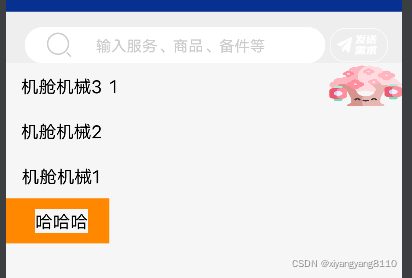
背景:
本来想用选择器实现,结果各种不管用
<?xml version="1.0" encoding="utf-8"?>
<selector xmlns:android="http://schemas.android.com/apk/res/android">
<item android:drawable="@color/holo_orange_dark" android:state_selected="true" />
<item android:drawable="@color/holo_orange_dark" android:state_pressed="true" />
<item android:drawable="@color/holo_orange_dark" android:state_checked="true" />
<item android:drawable="@color/holo_orange_dark" android:state_focused="true" />
<item android:drawable="@color/no_white" android:state_focused="false" />
<item android:drawable="@color/no_white" android:state_selected="false" />
</selector>
实现思路:
在adapter中添加setThisPosition方法进行点击条目定位,并且调用 notifyDataSetChanged();自动执行一次adapter的getView方法,即进行按下状态的判断显示;执行点击监听时,执行一次adapter的setThisPosition(position)方法时把位置传进去,非常巧妙。
核心在Adapter实现
1dapter中添加setThisPosition方法
//先声明一个int成员变量,若为0默认显示第一个
private int thisPosition = -1;
//再定义一个int类型的返回值方法
public int getthisPosition() {
return thisPosition;
}
//其次定义一个方法用来绑定当前参数值的方法
//此方法是在调用此适配器的地方调用的,此适配器内不会被调用到
public void setThisPosition(int thisPosition) {
this.thisPosition = thisPosition;
// 执行构造器的getView方法
notifyDataSetChanged();
}
2 getView回调方法中进行点击与否状态判断
if (position == getthisPosition()) {
// Log.e("wy", "onBindViewHolder: ");
// viewHolder.itemView.setBackgroundResource(R.color.yellow_ui);
viewHolder.itemView.setBackgroundResource(R.drawable.top_checked);
} else {
viewHolder.itemView.setBackgroundResource(R.drawable.top_normal);
}
3 listview点击监听中执行mAdapter.setThisPosition(position);触发一切
LvServiceCustomDetailAdapter lvServiceCustomDetailAdapter = new LvServiceCustomDetailAdapter(professionInfo.getData(), ServiceCustomDetailActivity.this);
lvServiceCustomDetail.setAdapter(lvServiceCustomDetailAdapter);
lvServiceCustomDetail.setOnItemClickListener(new AdapterView.OnItemClickListener() {
@Override
public void onItemClick(AdapterView<?> parent, View view, int position, long id) {
lvServiceCustomDetailAdapter.setThisPosition(position);
}
});
Adapter全代码
package com.wintec.huashang.adapter;
import android.content.Context;
import android.util.Log;
import android.view.LayoutInflater;
import android.view.View;
import android.view.ViewGroup;
import android.widget.ImageView;
import android.widget.RelativeLayout;
import android.widget.TextView;
import com.wintec.huashang.Constant;
import com.wintec.huashang.R;
import java.util.List;
import androidx.recyclerview.widget.RecyclerView;
public class GalleryAdapter extends
RecyclerView.Adapter<GalleryAdapter.ViewHolder> {
public interface OnItemClickLitener {
void onItemClick(View view, int position);
}
private OnItemClickLitener mOnItemClickLitener;
public void setOnItemClickLitener(OnItemClickLitener mOnItemClickLitener) {
this.mOnItemClickLitener = mOnItemClickLitener;
}
ViewHolder viewHolder;
private LayoutInflater mInflater;
private List<String> mDatas;
Context mContext;
// private int selectedPosition = -5; //默认一个参数
public GalleryAdapter(Context context, List<String> datats) {
mContext = context;
mInflater = LayoutInflater.from(context);
mDatas = datats;
}
//先声明一个int成员变量,若为0默认显示第一个
private int thisPosition = -1;
//再定义一个int类型的返回值方法
public int getthisPosition() {
return thisPosition;
}
//其次定义一个方法用来绑定当前参数值的方法
//此方法是在调用此适配器的地方调用的,此适配器内不会被调用到
public void setThisPosition(int thisPosition) {
this.thisPosition = thisPosition;
notifyDataSetChanged();
}
// int a = -1;
// public void setSelectFlag(int flag){
// if (flag==a) {
// return;
// }
// a = flag;
// notifyDataSetChanged();
// }
public static class ViewHolder extends RecyclerView.ViewHolder {
public ViewHolder(View arg0) {
super(arg0);
}
ImageView mImg;
TextView mTxt;
RelativeLayout mRecyclerRl;
}
public void setmDatas(List<String> datas) {
// 清除ReclyclerView条目选中状态
thisPosition = -1;
if (mDatas != null) {
mDatas.clear();
this.notifyDataSetChanged();
}
mDatas.addAll(datas);
// selectedPosition = -5;
this.notifyDataSetChanged();
}
public void clearnChecked() {
viewHolder.mRecyclerRl.setFocusable(false);
viewHolder.mRecyclerRl.clearFocus();
viewHolder.itemView.setBackgroundResource(R.color.white);
// selectedPosition = -5;
// 清除ReclyclerView条目选中状态
thisPosition = -1;
this.notifyDataSetChanged();
}
@Override
public int getItemCount() {
return mDatas.size();
}
/**
* 创建ViewHolder
*/
@Override
public ViewHolder onCreateViewHolder(ViewGroup viewGroup, int i) {
View view = mInflater.inflate(R.layout.activity_index_gallery_item,
viewGroup, false);
// ViewHolder viewHolder = new ViewHolder(view);
viewHolder = new ViewHolder(view);
// if (!listItem.isSelect()){
// viewHolder.relativeLayout.setBackgroundColor(Color.WHITE);
// }else {
// viewHolder.relativeLayout.setBackgroundColor(Color.parseColor("#ff00ff"));
// }
// viewHolder.mImg = (ImageView) view
// .findViewById(R.id.id_index_gallery_item_image);
viewHolder.mTxt = (TextView) view
.findViewById(R.id.id_index_gallery_item_text);
viewHolder.mRecyclerRl = (RelativeLayout) view.findViewById(R.id.recycler_rl);
return viewHolder;
}
/**
* 设置值
*/
@Override
public void onBindViewHolder(final ViewHolder viewHolder, final int position) {
// Log.e("wy", "onBindViewHolder: " + position+"getthisPosition(): "+getthisPosition());
if (position == getthisPosition()) {
// Log.e("wy", "onBindViewHolder: ");
// viewHolder.itemView.setBackgroundResource(R.color.yellow_ui);
viewHolder.itemView.setBackgroundResource(R.drawable.top_checked);
} else {
viewHolder.itemView.setBackgroundResource(R.drawable.top_normal);
}
// viewHolder.mImg.setImageResource(mDatas.get(position));
// viewHolder.itemView.setSelected(selectedPosition == position);
// if (selectedPosition == position) {
// viewHolder.mTxt.setVisibility(View.VISIBLE);
// } else {
// viewHolder.mTxt.setVisibility(View.INVISIBLE);
// }
viewHolder.mTxt.setText(mDatas.get(position) + "");
// viewHolder.itemView.setOnClickListener(new View.OnClickListener() {
// @Override
// public void onClick(final View v) {
// Toast.makeText(mContext, "点击的位置:"+position +"点击的内容: "+mDatas.get(position), Toast.LENGTH_SHORT).show();
//
// }
// });
//如果设置了回调,则设置点击事件
if (mOnItemClickLitener != null) {
//按下选中
// viewHolder.itemView.setOnFocusChangeListener(new View.OnFocusChangeListener() {
// @Override
// public void onFocusChange(View v, boolean hasFocus) {
// // TODO: 20/4/26
// mOnItemClickLitener.onItemClick(viewHolder.itemView, position);
// }
// });
viewHolder.itemView.setOnClickListener(new View.OnClickListener() {
@Override
public void onClick(View v) {
mOnItemClickLitener.onItemClick(viewHolder.itemView, position);
Log.e("wy", "run: " + "点击了ReclycerView条目");
Constant.isUpLoadErrorListReclyclerView = true;
// setSelectFlag(position);
// ListItem listItem = this.getData().get(position);
}
});
// if(a != -1&& position == a){
viewHolder.itemView.setSelected(true);
//
// viewHolder.itemView.setBackgroundResource(R.color.yellow_ui);
// }
}
}
}
调用
//得到控件
mRecyclerView = (RecyclerView) findViewById(R.id.id_recyclerview_horizontal);
//设置布局管理器
LinearLayoutManager linearLayoutManager = new LinearLayoutManager(this);
linearLayoutManager.setOrientation(LinearLayoutManager.HORIZONTAL);
mRecyclerView.setLayoutManager(linearLayoutManager);
//设置适配器
mAdapter = new GalleryAdapter(this, mDatas);
mAdapter.setOnItemClickLitener(new GalleryAdapter.OnItemClickLitener() {
@Override
public void onItemClick(View view, int position) {
mAdapter.setThisPosition(position);
}
});
mRecyclerView.setAdapter(mAdapter);